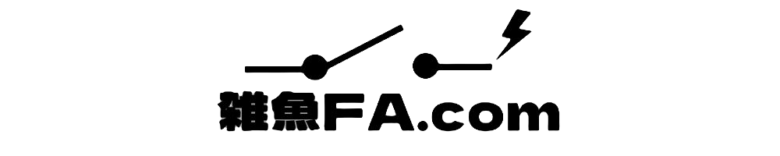【MREAD】(ストレージ読出し命令)について紹介します。
この命令を使用することにより、CPU内やSDカードに保存されたCSVファイルから内容を読み出すことが出来ます。
実際に命令を使用すると下図のようにCSVファイルから読み出すことが出来ます。

MREADについて
【MREAD】について紹介します。

- 【S】:読み出したいCSVファイル名称
- 【D1】:読み出したデータの格納先
- 【n】:読み出すデータ数
- 【D2】:【MREAD】のパラメータの格納先
- 【D3】:通知ビット
上図で、【S】(読み出したいCSVファイル名称)を”1”としていますが、バイナリではなく、【DASC】(10進アスキーコード変換命令)で文字列に変換しています。
過去に【DASC】についても紹介しています。
次に、【MREAD】のパラメータについて紹介します。

- 【D2】 : 読出し形式の設定
- 【D2+1】 : 読出しモードの設定
- 【D2+2】 : システム予約
今回は、【D2】(読出し形式の設定)を”4”(16bit符号なしバイナリ)としています。【D2+1】(読出しモードの設定)を”0”(通常モード)としています。【D2+2】(システム予約)は”0″をセットしています。
ラダー図
ラダー
次に、ラダー図について紹介します。

基本的には、【MREAD】実行前にパラメータに数値を格納してから、【MREAD】を実行すると正常に実行出来ます。
実際の動作
次に実際に、タッチパネルから品種登録内容をCSVファイルに【MWRIT】を用いて書込みを実施して、【MREAD】で読出しました。(実機のKV-5500とVTシミュレーターで接続して検証しています)
1つ目が、【MWRIT】で品種データをCSVファイルに書き込んでいる様子。2つ目が【MREAD】でCSVファイルから品種データを読み込んでいる様子です。


上記のアニメーションでは、”読出しPB”を押して、登録した”TEST100”をSDカードから読み出しを行っています。
過去に【MWRIT】について紹介しています。その他にも【MWRIT】を用いた制御についても紹介しています。
さいごに
【MREAD】について紹介しました。
- 【S】:読み出したいCSVファイル名称
- 【D1】:読み出したデータの格納先
- 【n】:読み出すデータ数
- 【D2】:【MREAD】のパラメータの格納先
- 【D3】:通知ビット
- 【D2】 : 読出し形式の設定
- 【D2+1】 : 読出しモードの設定
- 【D2+2】 : システム予約